Как изменить или сбросить пароль учетной записи Google
Опубликовано: 2023-05-06Пароль к вашей учетной записи Google – это доступ ко всем службам Google, и важно обеспечить его безопасность для защиты ваших личных данных.
Однако могут возникнуть ситуации, когда вам потребуется изменить или сбросить пароль своей учетной записи Google. Возможно, вы подозреваете, что кто-то имеет доступ к вашей учетной записи, или вы забыли свой пароль, или просто хотите обновить его из соображений безопасности.
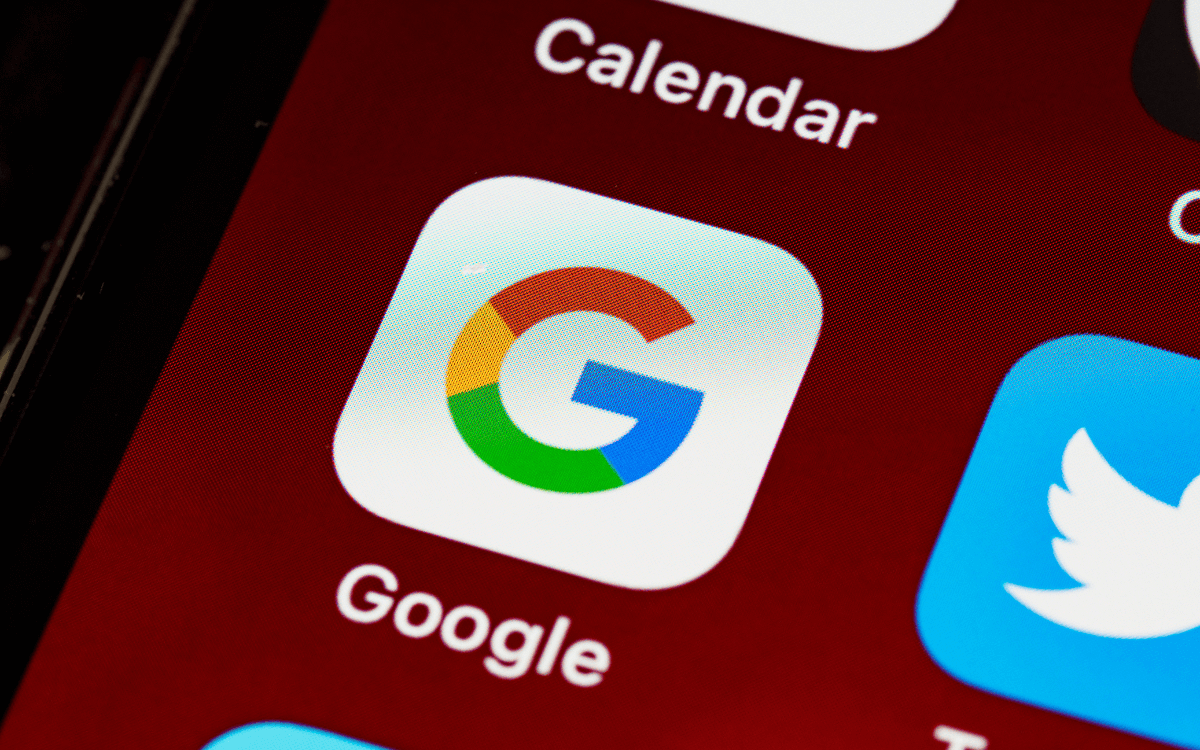
Какой бы ни была причина, изменение или сброс пароля вашей учетной записи Google — это простой процесс, и в этом руководстве мы покажем вам, как это сделать шаг за шагом.
Почему вы должны изменить или сбросить пароль своей учетной записи Google
Изменение пароля учетной записи Google — важный шаг к предотвращению несанкционированного доступа к вашим данным. Если вы считаете, что ваша учетная запись была скомпрометирована, вы должны немедленно изменить свой пароль. Регулярные обновления пароля также повышают безопасность учетной записи.
Примечание . Все приложения и службы Google используют один и тот же пароль. Например, смена пароля Gmail аналогична смене пароля учетной записи Google.
Если вы забыли пароль своей учетной записи Google или у вас возникли проблемы с доступом к нему, вы должны выполнить другой набор шагов, чтобы сбросить его. Это зависит от ваших настроек безопасности, и вам нужно будет подтвердить свою личность с помощью резервной учетной записи электронной почты, номера телефона или кода подтверждения.
Изменить пароль учетной записи Google на компьютере
Чтобы изменить или сбросить пароль учетной записи Google на настольном устройстве, таком как компьютер с Windows или macOS, необходимо:
- Откройте веб-браузер, перейдите на страницу входа в учетную запись Google и войдите в свою учетную запись Google. Если вы уже вошли в службу Google (например, Gmail, Поиск или Фото), выберите значок изображения своего профиля в правом верхнем углу веб-страницы и выберите «Управление учетной записью Google» .
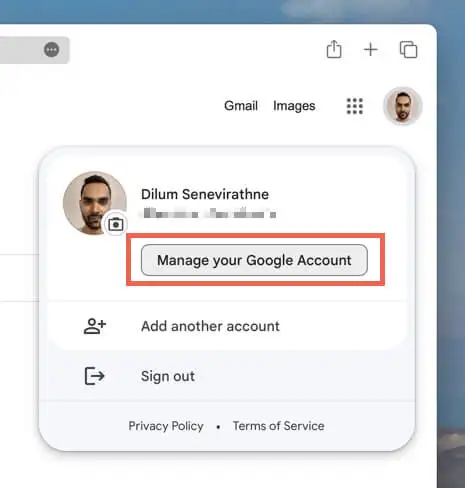
- Выберите личную информацию на боковой панели настроек учетной записи Google, а затем прокрутите вниз до раздела «Другая информация и настройки для служб Google» и выберите «Пароль» .
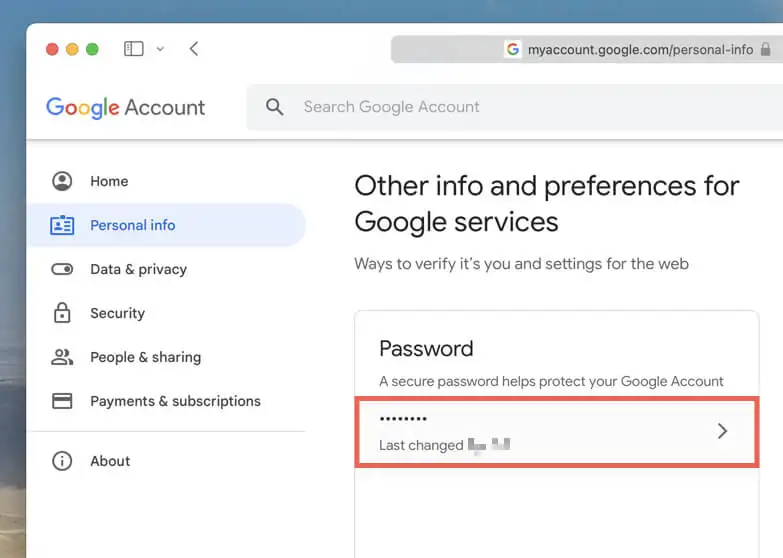
Примечание . Вы также можете перейти на боковую вкладку «Безопасность» и выбрать «Пароль» в разделе «Как вы входите в Google» .
- Введите свой текущий пароль, чтобы подтвердить, что это вы, и нажмите «Далее» .
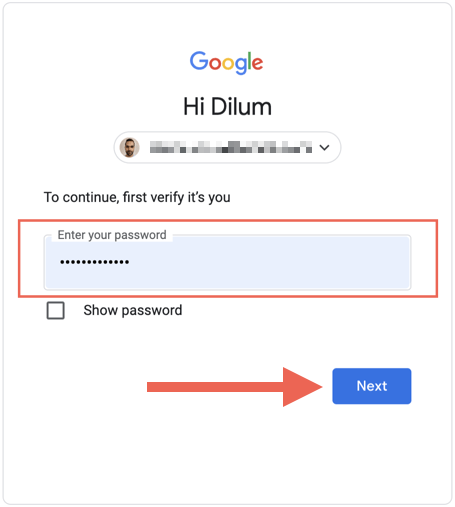
- Введите новый пароль и подтвердите его. Затем выберите Изменить пароль .
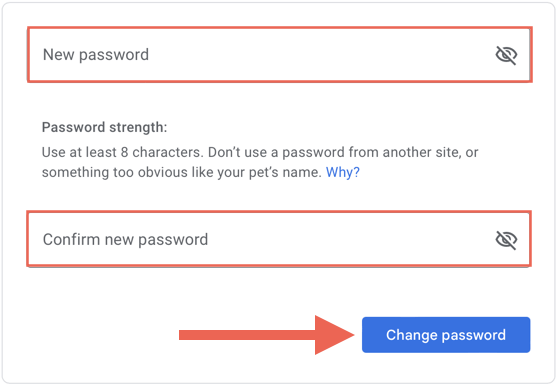
- Выберите Да, изменить пароль во всплывающем окне подтверждения.
Примечание . При изменении пароля учетной записи Google Google автоматически выводит вас из других устройств и браузеров. Для повторного входа необходимо ввести новый пароль.
Изменить пароль учетной записи Google на устройстве Android
Вы можете изменить пароль учетной записи Google через настройки устройства на телефоне Android. Вот как:
- Откройте приложение «Настройки Android».
- Прокрутите вниз и коснитесь Google .
- Коснитесь «Управление учетной записью » .
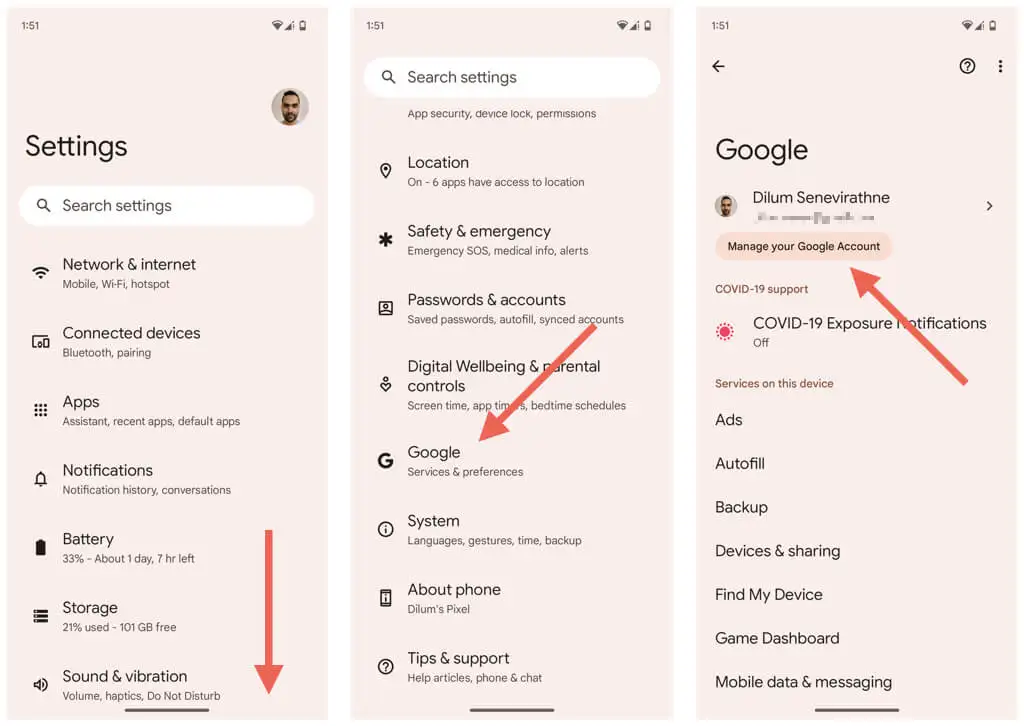
- Переключиться на Личная информация или вкладка «Безопасность» и выберите «Пароль» .
- Введите текущий пароль и нажмите Далее .
- Введите новый пароль в поля Новый пароль и Подтвердите новый пароль и выберите Изменить пароль .
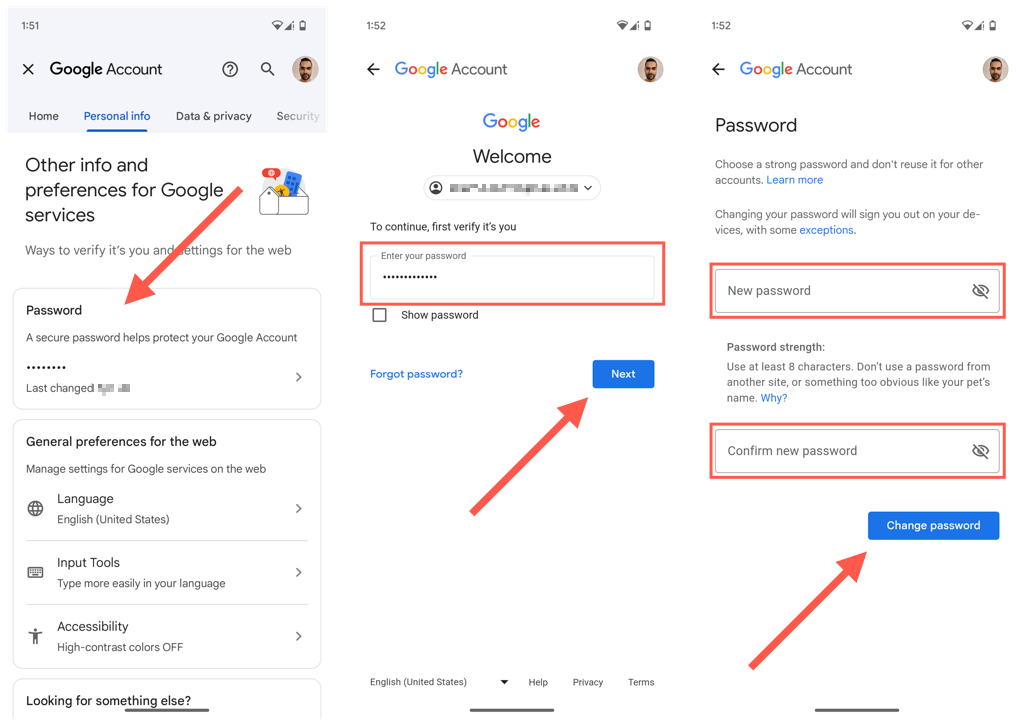
Кроме того, вы можете обновить пароль своей учетной записи Google через Google Chrome для Android. Просто следуйте инструкциям в предыдущем разделе.
Изменить пароль учетной записи Google на Apple iPhone или iPad
На устройствах iOS вы можете изменить пароль учетной записи Google через приложения Google, такие как Gmail, Google Фото и Chrome. Для этого:
- Откройте приложение Google, например приложение Gmail, и коснитесь значка своего профиля в правом верхнем углу экрана.
- Нажмите Управление учетной записью Google .
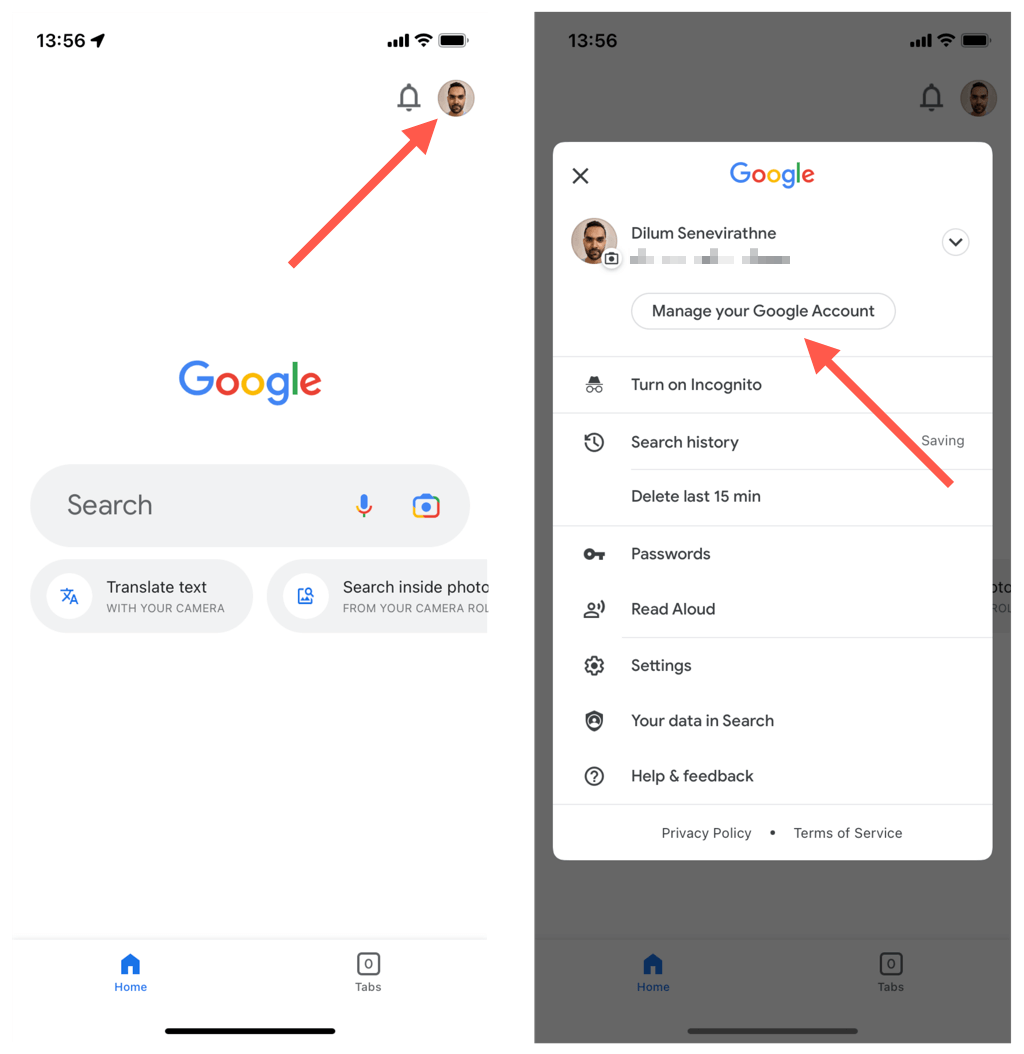
- Переключиться на Личная информация или вкладка «Безопасность» и выберите «Пароль» .
- Введите текущий пароль и нажмите Далее .
- Введите новый пароль, подтвердите его и выберите Изменить пароль .
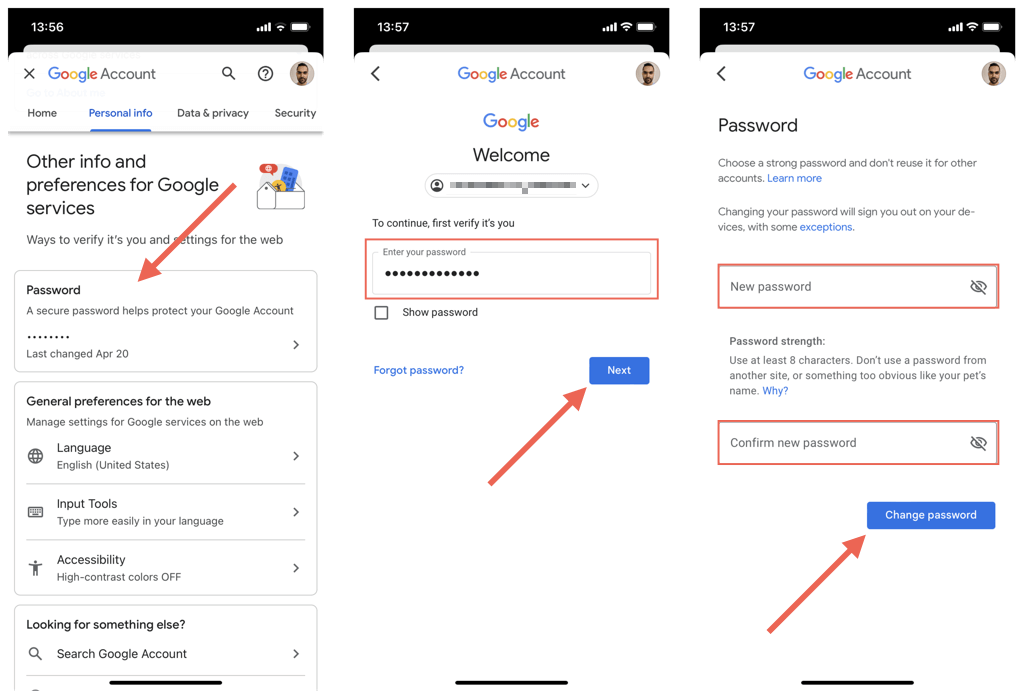
Если на вашем iPhone нет приложений Google, войдите в свою учетную запись Google через браузер, такой как Safari или Chrome, и перейдите на экран настроек безопасности учетной записи, чтобы изменить ее пароль.

Сбросить пароль учетной записи Google
Если вы не можете вспомнить свой текущий пароль учетной записи Google или получить доступ к учетной записи, вы должны сбросить его. Вот как:
- Посетите веб-страницу восстановления учетной записи Google, введите свой адрес электронной почты или номер телефона и нажмите Далее . Или выберите Забыли пароль ? при попытке войти в свою учетную запись в обычном режиме.
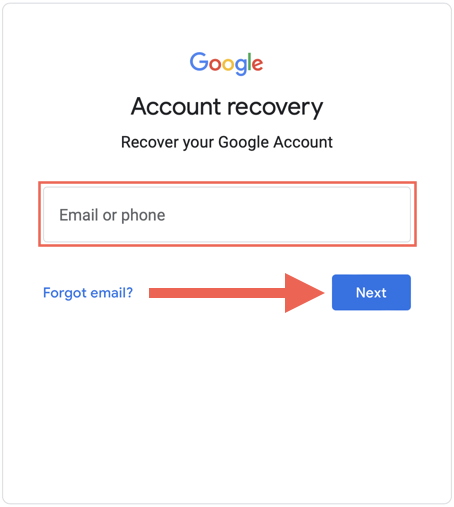
- Используйте метод восстановления учетной записи. Если вы не видите тот, который вы можете использовать, выберите Попробуйте другой способ входа , чтобы открыть дополнительные параметры.
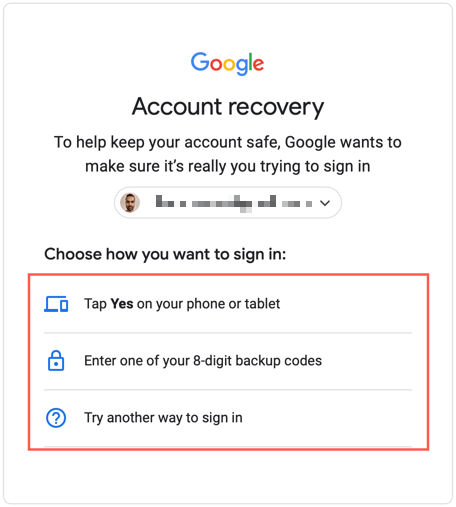
В зависимости от настроек безопасности вашей учетной записи Google вы можете увидеть одно или несколько из следующих действий.
- Номер телефона для восстановления : введите код подтверждения, полученный на вашем мобильном устройстве.
- Учетная запись электронной почты для восстановления : введите проверочный код, полученный на резервную учетную запись электронной почты.
- Код аутентификации: создайте и используйте код аутентификации из приложения Google Authenticator.
- Резервные коды . Используйте один из восьми резервных кодов, которые вы использовали при настройке двухэтапной аутентификации для своего аккаунта Google.
- Ответить на контрольные вопросы . Ответьте на контрольные вопросы. Google рекомендует ничего не пропускать; если вы не уверены, догадайтесь.
- Последний пароль, который вы можете вспомнить : введите старый пароль, который вы можете вспомнить.
- Следуйте инструкциям на экране, чтобы подтвердить свою личность. После этого вам будет предложено создать новый пароль.
Примечание . Чтобы увеличить шансы на успешный сброс пароля, используйте устройство или веб-браузер, которые вы часто используете для входа в свою учетную запись Google.
Советы по повышению безопасности вашей учетной записи Google
Защита вашей учетной записи Google имеет решающее значение для обеспечения безопасности вашей личной информации и данных. Вот несколько советов, как повысить безопасность, снизить вероятность несанкционированных попыток входа и повысить вероятность восстановления заблокированной учетной записи Google.
Используйте надежный пароль
Не забывайте устанавливать надежный пароль каждый раз, когда меняете его. Избегайте использования общих слов или фраз и комбинируйте прописные и строчные буквы, цифры и символы. Кроме того, не используйте один и тот же пароль на нескольких веб-сайтах и в разных службах.
Проверьте информацию для восстановления
Информация для восстановления вашей учетной записи, такая как номер телефона и адрес электронной почты, является ключом к восстановлению доступа к учетной записи, если вы забудете пароль.
Чтобы убедиться, что все данные обновлены и точны, перейдите в настройки своей учетной записи Google, выберите Безопасность и прокрутите вниз до раздела Как вы входите в Google .
Включить двухфакторную аутентификацию
Двухэтапная проверка добавляет дополнительный уровень безопасности вашей учетной записи, требуя, чтобы вы коснулись подсказки или использовали код, отправленный на ваше мобильное устройство, перед доступом к вашей учетной записи. Вы также можете связать двухэтапную аутентификацию с Google Authenticator.
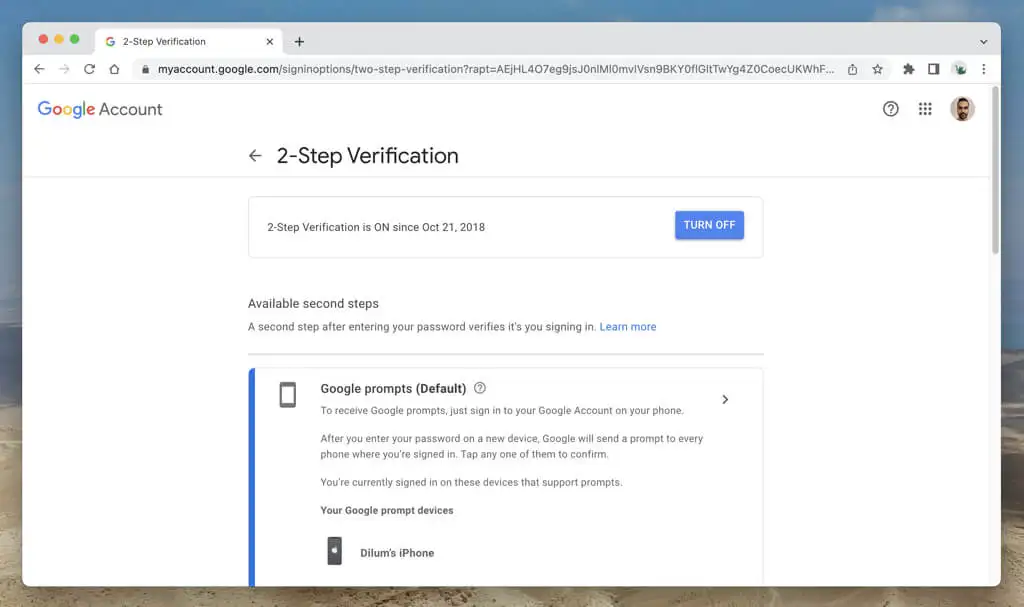
Если вы еще не настроили двухэтапную аутентификацию, войдите в свою учетную запись Google, выберите «Безопасность » и выберите «Двухэтапная аутентификация» . Затем выберите «Включить» , чтобы начать.
Регулярно проверяйте активность своей учетной записи
Регулярная проверка вашей учетной записи может помочь вам обнаружить подозрительную активность. Снова зайдите в свою учетную запись Google, выберите «Безопасность» и проверьте раздел «Недавние действия в области безопасности» . Выберите Видеть незнакомое действие? кнопку, чтобы изменить пароль, если вы заметили что-то необычное. Вы также получаете электронные письма от Google о необычных действиях при входе в систему, но помните о возможных попытках фишинга.
Используйте инструмент проверки безопасности Google
Инструмент проверки безопасности Google — это быстрый и простой способ проверить безопасность вашей учетной записи. Он предоставляет обзор устройств, на которых выполнен вход, ваш статус двухфакторной аутентификации, доступ к сторонним приложениям и т. д., что позволяет использовать упреждающий подход к безопасности учетной записи. Добавьте инструмент в закладки и регулярно запускайте его.
Обеспечьте безопасность своей учетной записи Google
Обеспечение безопасности вашей информации имеет решающее значение, и регулярная смена пароля вашего аккаунта Google имеет решающее значение для достижения этой цели. Использование функций безопасности, предоставляемых Google, также имеет большое значение для предотвращения взлома вашей учетной записи киберпреступниками, хакерами и другими злоумышленниками.
Если вы подозреваете, что ваша учетная запись была скомпрометирована, немедленно примите меры и сбросьте пароль как можно скорее.
